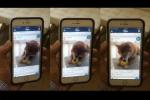1 av 4
Om du inte har råd med en ny Mac Pro, men du är en seriös eller blivande videoredigerare, det finns ett verktyg du kan köpa för att påskynda arbetsflödet på din befintliga Mac. Det kallas Luppdäck Plus, ett anpassat kontrollgränssnitt för $250 med knappar, rattar och rattar för att utföra specifika åtgärder snabbare och mer exakt än en mus och ett tangentbord. Även om det inte är tekniskt nytt (inte begränsat till MacOS), fick det nyligen stöd för Apples Final Cut Pro X-videoredigeringsprogram.
Innehåll
- Vad är Loupedeck?
- Skrubbar rent
- En regnbåge av möjligheter till färg
- Vi är klara
Och det är fantastiskt. Efter att ha använt det i ett par veckor tror jag inte att jag skulle kunna gå tillbaka till redigering med bara en mus och ett tangentbord.
Rekommenderade videor
För erfarna redaktörer som redan har kommandot över Final Cut Pros kortkommandon, kommer Loupedeck att introducera en måttlig inlärningskurva som kommer att få den att kännas mindre effektiv till en början. Men när du väl har anpassat dig till det kommer du att upptäcka att det går snabbare och mer exakt att navigera i Final Cut Pro-gränssnittet, göra grundläggande redigeringar och justera färg.
Relaterad
- För videoredigerare är Sensel Morph vad Touch Bar önskar att det var
- GoPro Plus kommer nu att lagra alla dina videor i obegränsad molnlagring
Kanske ännu viktigare, det gör helt enkelt hela redigeringsupplevelsen roligare.
Vad är Loupedeck?
Lanserades på Indiegogo 2016 steg det ursprungliga Loupedeck förbi sitt $85 000 insamlingsmål på bara 48 timmar och fortsatte med att samla in över $400 000 totalt. På den tiden fakturerades det enbart som en fotoredigeringskonsol för Adobe Lightroom. Loupedeck har sedan lagt till stöd för många andra program och fräschat upp hårdvaran något med nya Loupedeck Plus. Final Cut Pro X är det senaste tillägget till listan över applikationer som stöds. (Obs: Original Loupedeck stöder inte Final Cut Pro.)

Skräddarsydda hårdvarugränssnitt har funnits i evigheter, men de har inte precis varit överkomliga. Professionella filmredigerare och färgsättare — du vet, den typen av människor som faktiskt kommer köp den nya Mac Pro — har länge använt inställningar från företag som Blackmagic Design som kostar tiotusentals dollar. Det är därför Loupedeck Plus är så cool; det ger dig en förminskad version av dessa proffsinstallationer som får plats på ditt skrivbord hemma och som inte kostar mer än din bil.
Men eftersom det är designat främst för Adobe Lightroom, saknar Loupedeck också en del förfining när det gäller att använda den med Final Cut Pro. Först är knapparna och rattarna märkta med Lightroom i åtanke. Medan vissa – som Temperatur och Tint – utför samma funktion i Final Cut Pro som de gör i Lightroom, gör andra inte det. Dessutom har de åtta hjulen och tre tangenterna som styr panelen nyans, mättnad och luminans (HSL) i Lightroom ingen funktion alls i Final Cut Pro och kan inte användarprogrammeras för att göra någonting.
Trots detta är jag ganska förvånad över hur väl Loupedeck gränssnitt med en applikation som den inte var avsedd för. Det finns några saker som kan förbättras, och jag personligen var inte nöjd med standardkontrolllayouten, men efter att ha tillbringat ett par timmar på att anpassa den efter min smak är jag mycket nöjd med funktionerna i denna produkt. För YouTubers och entusiaster eller professionella redaktörer utan en stor studiobudget är Loupedeck absolut värt en titt.
Skrubbar rent
Loupedeck erbjuder flera sätt att navigera i Final Cut Pro-tidslinjen. Du kan hoppa till nästa och föregående redigeringspunkter med kontrollratten — den stora huvudratten på vänster om panelen — medan rattarna Clarity och D2 låter dig skrubba i steg om 1 och 10 ramar, respektive. Om du håller funktionsknappen nedtryckt ändras inställningarna för Clarity- och D2-rattarna, så att du egentligen bara kan ignorera en helt.


Beroende på hur du redigerar, kommer du nästan säkert att vilja ta lite tid att mappa om kontrollerna så att de matchar din stil (du kan se standardlayout här). Till exempel ställer jag in knapparna C5 och C6 för att välja bakkant respektive framkant av ett klipp, medan Jag programmerade Saturation-ratten för att utföra 1-frame nudging, eller multiframe nudging när jag höll ned funktionen knapp. Detta gjorde att jag snabbt kunde välja och trimma alla klipp med kontrollerna under min högra hand, medan min vänstra använde kontrollratten för att navigera mellan redigeringspunkter.
Visst, det finns kortkommandon för att göra samma sak, men de kräver ofta att du trycker på flera knappar samtidigt eller är helt enkelt inte bekvämt placerade. Och ingen knapp på ett tangentbord är lika snabb för att skrubba som att rotera en ratt.
Du kan också använda knappar på luppdäcket för att snabbt flytta mellan olika fönster. Hoppa till tidslinjen med P1, Biblioteket med P2, Viewer med P3 och Inspektören med P4. Jag programmerade om hela raden med P-tangenter (totalt åtta) för att visa och dölja Final Cut Pros olika webbläsare och fönster, och för att växla videoscopes och färgtavlan. Där jag tidigare fann mig själv att ständigt flytta min högra hand fram och tillbaka mellan tangentbordet och musen, sträcker jag mig nu nästan aldrig efter musen. De få ögonblick detta sparar här och där läggs ihop med tiden.
En regnbåge av möjligheter till färg
När Apple lade tillbaka trevägsfärghjulen till Final Cut Pro X: s svit av färgkorrigeringsverktyg, fick appen lite välbehövlig färgkraft. Loupedeck Pus gör användningen av färghjul ännu mer exakt genom att ge dig kontroll över de individuella röda, gröna och blå kanalerna i högdagrar, mellantoner och skuggor.




För att gå in i färgkorrigeringsläge, tryck på Custom Mode-tangenten på luppdäcket. Detta dedikerar tre rattar till varje färghjul: rattarna för kontrast, klarhet och exponering styr skuggorna; Skuggor, högdagrar och vita styr mellantonerna; och temperatur, färgton och mättnad styr höjdpunkterna. (Observera, återigen, att urtavlarnas etiketter inte motsvarar deras faktiska funktion här.)
Genom att vrida på en ratt flyttas väljaren i motsvarande färghjul längs en enda färgdimension. Genom att använda tre rattar samtidigt har du full kontroll över hela sortimentet. Du kan också trycka på en ratt för att återställa korrigeringen när som helst. Ytterligare rattar kan justera ljusstyrkan för högdagrarna eller mörkret i skuggorna, eller så kan du hålla ned funktionstangenten för att göra justeringar av huvudfärghjulet.
Jag upptäckte att jag var mer exakt i mina justeringar genom att ha diskreta rattar för rött, grönt och blått. Detta gjorde mig också mer fundersam över mina val. Att använda en mus för att dra en väljare runt ett färghjul är kanske inte riktigt långsammare, men det är mycket mindre specifikt. När du väl har blivit bekväm med hur tillvägagångssättet med tre rattar fungerar, tror jag att du verkligen kommer att gilla det.
Däremot tyckte jag att avsaknaden av funktionalitet från hjulen för nyans, mättnad och luminans var en riktig bummer. Som det ser ut just nu finns det inget sätt att styra mättnadsreglaget för högdagrar, skuggor och mellantoner oberoende - du kan ställa in huvudmättnad, men det är det. Att kunna använda HSL-kontrollerna skulle kunna erbjuda en lösning på detta problem.
För att vara rättvis är jag inte säker på om detta specifika problem bara är en begränsning inom själva Final Cut Pro. Men om det är något som Loupedeck kan fixa skulle jag gärna se det.
Vi är klara
Jag är redo att kalla Loupedeck Plus en enkel investering för videoredigerare, men det finns några saker att tänka på innan du köper. Det viktigaste att veta är att det kommer med en inlärningskurva. Om du kopplar in den och börjar använda den direkt på ett redigeringsjobb med en snäv deadline kommer du bara att bli frustrerad. Ta dig tid att öva med det innan du börjar använda det för riktigt arbete, och vet att det kan ta det några timmar för att slå in anpassningen till en punkt där du är helt bekväm med kontrollerna.
Det finns också vissa begränsningar för föraren. Du kan inte bara programmera vilken knapp som helst till vilken kontroll som helst. Urtavlarna, till exempel, har alla en knapptryckningsfunktion - men det finns inget sätt att anpassa den, åtminstone inte för att kontrollera någonting inom Final Cut Pro (huvudratten är det enda undantaget här, som har otaliga alternativ för att programmera sin knapp funktionalitet). Dessutom kan du inte bara programmera en Loupedeck-tangent till en tangent på ditt tangentbord eller en kortkommando; du kan bara välja en funktion från en lista över de som stöds. Det finns många att välja mellan, men att kunna tilldela en anpassad knapptryckning vore välkommet.
Sammantaget är jag mycket nöjd med Loupedeck Plus. Det ger förbättringar av både hastighet och precision, samtidigt som det ger ett bekvämare och mer engagerande sätt att redigera video. Även om några av de Lightroom-specifika funktionerna och etiketterna inte överförs till Final Cut Pro, tror jag fortfarande att det är prissatt till 250 $. Det här är ett bra verktyg för videoredigerare på alla nivåer, och det gläder mig att se att dess skapare har fortsatt att lägga till funktionalitet och stöd för fler applikationer över tiden.
Redaktörens rekommendationer
- Med en pekskärm går det nya Loupedeck all in på taktilt foto- och videoarbete
- Loupedeck Plus kan nu redigera video, ljud med Final Cut Pro
- Camera Shootout: OnePlus 6T vs. Honor 8X vs. Pocophone F1 vs. Xiaomi Mi 8 Pro